विज्ञापन
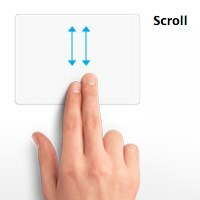 "वाह! आपने ऐसा कैसे किया? ”, मेरे दोस्त ने मुझे विस्मय से पूछा, जब उसने देखा कि मैं अपनी दो उंगलियों का उपयोग करके वेबपेज को कैसे ऊपर और नीचे स्क्रॉल करता हूं। "क्या मेरा लैपटॉप ऐसा कर सकता है?" उसने पूछा। जब मुझे पता चला कि वह थोड़ा निराश था, तो फीचर मैक-विशिष्ट है क्योंकि Apple उस मल्टी-टच तकनीक के पेटेंट का मालिक है।
"वाह! आपने ऐसा कैसे किया? ”, मेरे दोस्त ने मुझे विस्मय से पूछा, जब उसने देखा कि मैं अपनी दो उंगलियों का उपयोग करके वेबपेज को कैसे ऊपर और नीचे स्क्रॉल करता हूं। "क्या मेरा लैपटॉप ऐसा कर सकता है?" उसने पूछा। जब मुझे पता चला कि वह थोड़ा निराश था, तो फीचर मैक-विशिष्ट है क्योंकि Apple उस मल्टी-टच तकनीक के पेटेंट का मालिक है।
लेकिन मेरे दोस्त के सवाल ने मुझे परेशान कर दिया। क्या यह वास्तव में मैक विशिष्ट? इसलिए मैंने कुछ खोज की और एक अप्रत्याशित उत्तर मिला। यह पता चला है कि कुछ नवीनतम गैर-मैक लैपटॉप में समान सुविधाएँ हैं, और पुराने लोगों के लिए - जब तक वे एक सिनैप्टिक टचपैड का उपयोग करते हैं, आप आसानी से दो उंगली स्क्रॉलिंग जोड़ सकते हैं, जिसे एक छोटे से एप्लिकेशन की मदद से बुलाया जाता है, कुंआ, दो फिंगर-स्क्रॉल.
टू फिंगर स्क्रॉल का उपयोग करना
इस छोटे से ऐप के नवीनतम संस्करण - संस्करण 1.0.6 - को पलक झपकते डाउनलोड किया जा सकता है क्योंकि इसका आकार केवल 290KB के आसपास है।
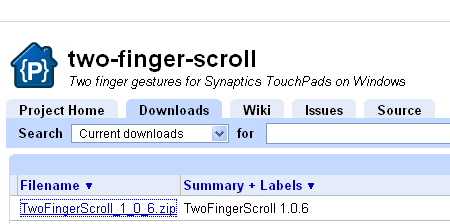
टू फिंगर स्क्रॉल ऐप इसे इंस्टॉल करने की आवश्यकता के बिना बॉक्स से बाहर काम कर सकता है। लेकिन इसे चलाने से पहले, आप इसे "स्थानांतरित" करना चाहेंगे।
कार्यक्रम फाइलें“फोल्डर और इसे वहां सुरक्षित रखें। यदि आप इसे चलाते हैं और बाद में ऐप को स्थानांतरित करते हैं, तो आपको सेटिंग्स को एक बार फिर से करना होगा।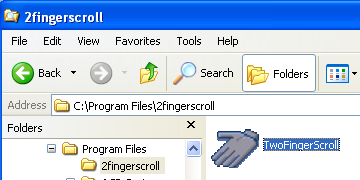
आपके द्वारा ऐप खोलने के बाद, यह स्क्रीन के नीचे दाईं ओर टास्कबार में चुपचाप रहेगा और आप इसका उपयोग कर सकते हैं। हालाँकि, कई समायोजन हैं जिन्हें आप बेहतर टू फिंगर स्क्रॉलिंग अनुभव के लिए कर सकते हैं।
टास्कबार पर हाथ आइकन पर राइट-क्लिक करें और चुनें "समायोजन“पॉप-अप मेनू से। यह मेनू भी वह जगह है जहाँ आपको ऐप को बंद किए बिना दो फिंगर स्क्रॉल को डीएक्टिवेट करने के लिए जाना होगा।
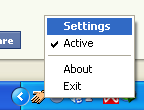
पहला है सामान्य स्थापना। चेक "विंडो के साथ शुरू करें"यह सुनिश्चित करने के लिए बॉक्स कि हर सिस्टम के पुनरारंभ होने के बाद सुविधा हमेशा उपलब्ध रहती है। मुझे व्यक्तिगत रूप से लगता है कि यह विकल्प महत्वपूर्ण है क्योंकि मेरे लिए आराम से विंडोज का उपयोग करना दिन में कम से कम एक बार चालू सिस्टम पुनरारंभ के बराबर है।
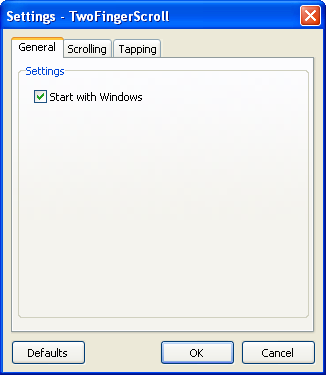
अगली सेटिंग है स्क्रॉल. हालांकि कई विकल्प हैं जो आप चुन सकते हैं, मैंने विभिन्न संयोजनों के बीच कोई महत्वपूर्ण अंतर नहीं देखा है। जाँच और अनियंत्रित "त्वरण"बॉक्स कुछ भी नहीं बदला। उपयोगकर्ता अनुभव को वास्तव में निर्धारित करने वाली गति है। कई परीक्षणों के बाद, मैं न्यूनतम गति (गति निशान बाईं ओर दूर है) के साथ बस गया।
“के बीच के अंतर के बारे में अधिक जानने के लिए”स्क्रॉल मोड"विकल्प" पर क्लिक करेंमदद“विकल्पों के तहत लिंक। डेवलपर भविष्य के संस्करणों के लिए एक परिपत्र स्क्रॉल प्रकार का भी वादा करता है।
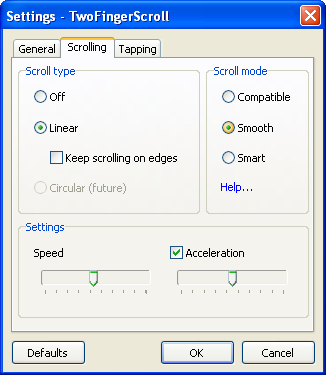
अंतिम सेटिंग है दोहन. आप दो उंगली और तीन उंगली दोहन को सक्रिय कर सकते हैं। आपको बस यह चुनना है कि जब आप उन टैपिंग का अनुकरण करने के लिए कौन सा माउस बटन क्लिक करें। उपलब्ध विकल्प हैं: बाएं बटन, मध्य बटन, दायां बटन, बटन 4 और बटन 5।
मुझे पता नहीं चल पाया कि क्या "एक + एक अंगुली" तथा "दो + एक उंगली"इसका मतलब है, और अलग-अलग नलों पर प्रयोग करने से मुझे कोई परिणाम नहीं मिलेगा।" इसलिए मैंने उन दोनों को निष्क्रिय कर दिया और "दो उंगलियाँ" तथा "तीन अंगुलियां" बजाय। मैंने भी छोड़ दियान्यूनतम उंगली आंदोलन की दूरी“अकेले सेट करना।
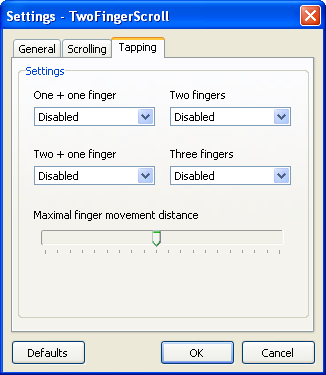
दो स्क्रॉल या दो स्क्रॉल नहीं
अधिकांश गैर-मैक लैपटॉप द्वारा उपयोग किए जाने वाले सामान्य ट्रैकपैड-साइड स्क्रॉलिंग की तुलना में, मुझे लगता है कि दो उंगली स्क्रॉल अधिक आरामदायक है। लेकिन हो सकता है कि मैं ही हूं
संभावनाओं को देखने के बाद, मुझे उम्मीद है कि डेवलपर अन्य ट्रैकपैड इशारों - जैसे कि पिंचिंग, स्वाइप करना और घुमाएगा - इस उपयोगी एप्लिकेशन में उपलब्ध है।
तुम क्या सोचते हो? क्या आपने दो उंगली स्क्रॉल करने की कोशिश की है? आप किस स्क्रॉलिंग प्रकार को पसंद करते हैं? क्या आप अन्य विकल्पों को जानते हैं? नीचे दिए गए टिप्पणियों का उपयोग करके अपने विचार और राय साझा करें।
छवि क्रेडिट: सेब
एक इंडोनेशियाई लेखक, स्व-घोषित संगीतकार और अंशकालिक वास्तुकार; जो अपने ब्लॉग SuperSubConscious के माध्यम से एक समय में दुनिया को एक बेहतर स्थान बनाना चाहता है।
